Ønsker du at uddanne dine instruktører/undervisere i at bruge Tivilo eller at få genopfrisket din egen hukommelse omkring hvordan man anvender Tivilo, så kan du på denne side finde vores introduktion til hvordan du anvender Tivilo systemet.
Introduktionen består af en række korte klip der viser hvordan de basale funktioner på instruktørenheden anvendes så instruktøren kan komme i gang med at undervise via Tivilo og tager cirka 10 minutter at læse igennem. Vores kunder kan også finde denne introduktion på deres instruktørenheder ved at trykke på bog-ikonet oppe i højre hjørne på instruktørenhederne.
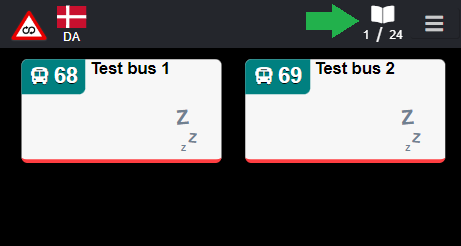
Siden er delt op i tre sektioner, hvor den første sektion er en kort introduktion til udstyret der bruges i Tivilo systemet, anden sektion er alle de funktioner som alle vores kunder anvender og den tredje sektion omhandler de funktioner der er relateret til øvelsesvisning for de kunder der anvender vores øvelsesmodul.
Udstyr i Tivilo systemet
Køretøjsenhederne
Køretøjsenheden er en mobiltelefon eller tablet som er fastmonteret i udvalgte køretøjer på anlægget. Enhedens ansvar er at opsamle informationer om køretøjet og kursistens præstationer og sende dem til instruktørenheden.
Køretøjsenheden muliggøre også at kunne vise informationer for kursisterne ude i køretøjerne, såsom øvelsesillustrationer eller fartmålinger.
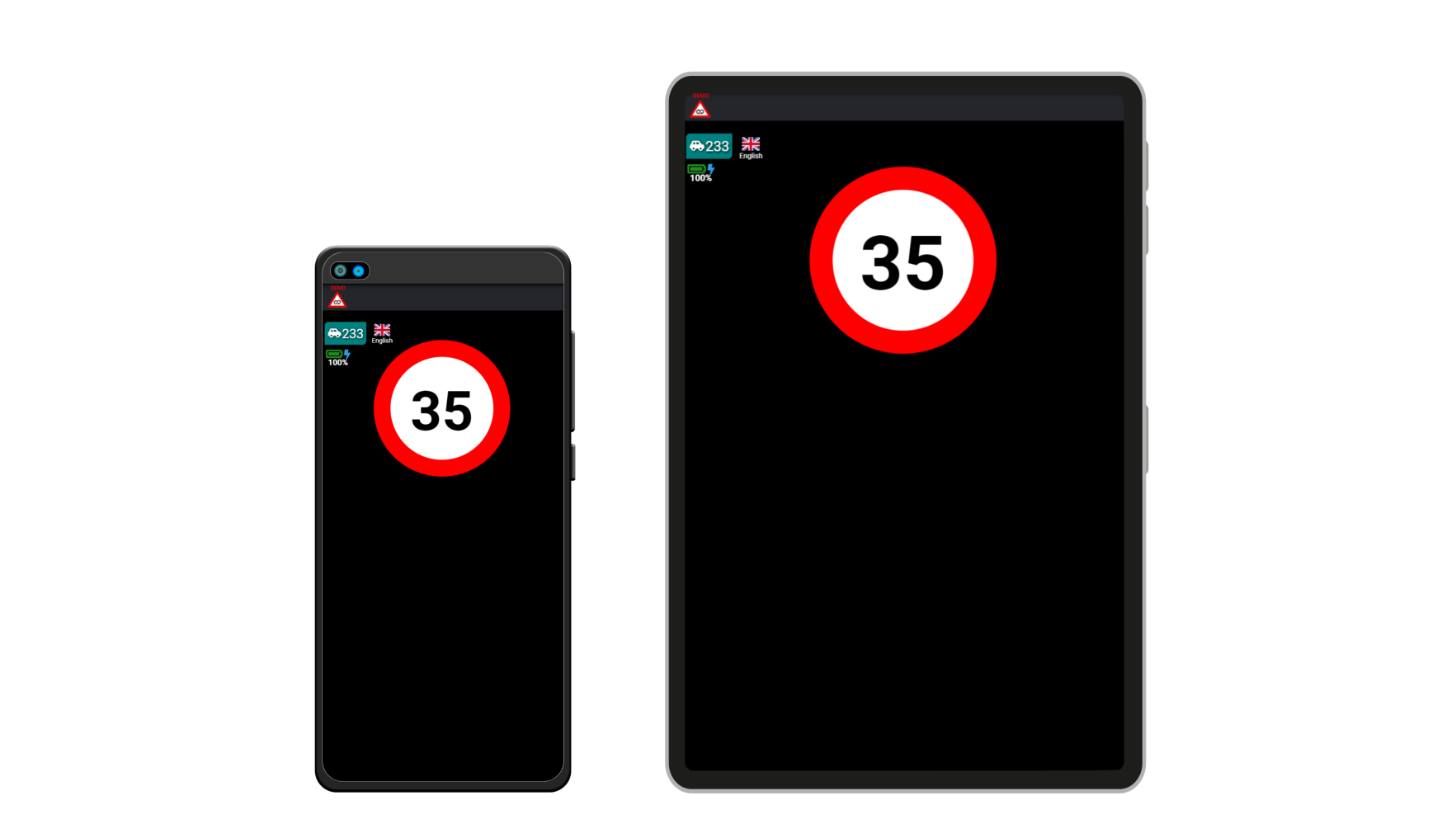
Instruktørenheden
Instruktørenheden er den enhed instruktøren anvender til at monitorere sine køretøjer og undervise via Tivilo.
Instruktørenheden er en mobiltelefon som oftest er udstyret med et cover og en rød keyhanger med Tivilo logo på så du nemt kan genkende enheden.
I denne introduktion vil du få en gennemgang af hvordan du som instruktør anvender instruktørenheden i din undervisning.
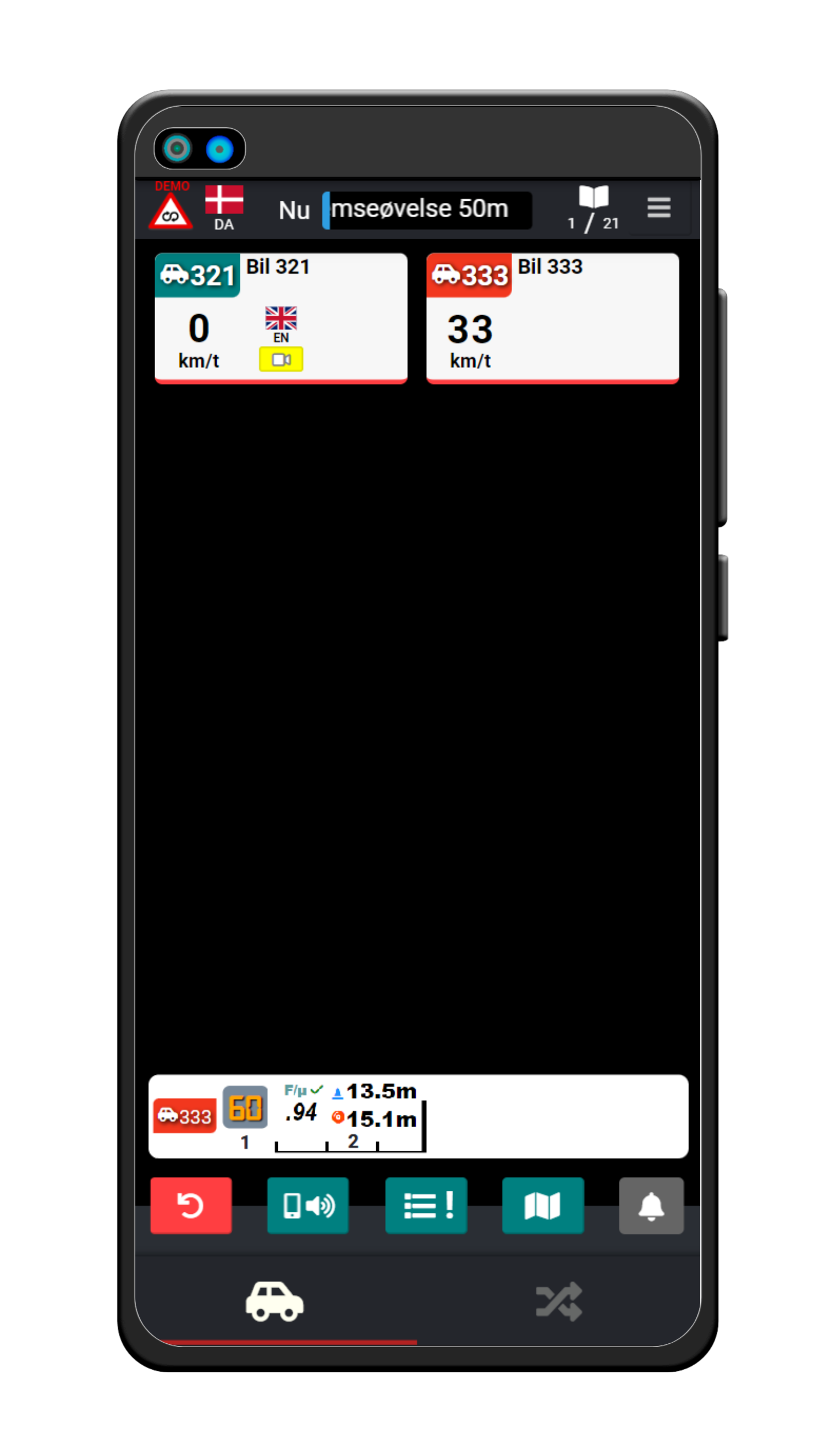
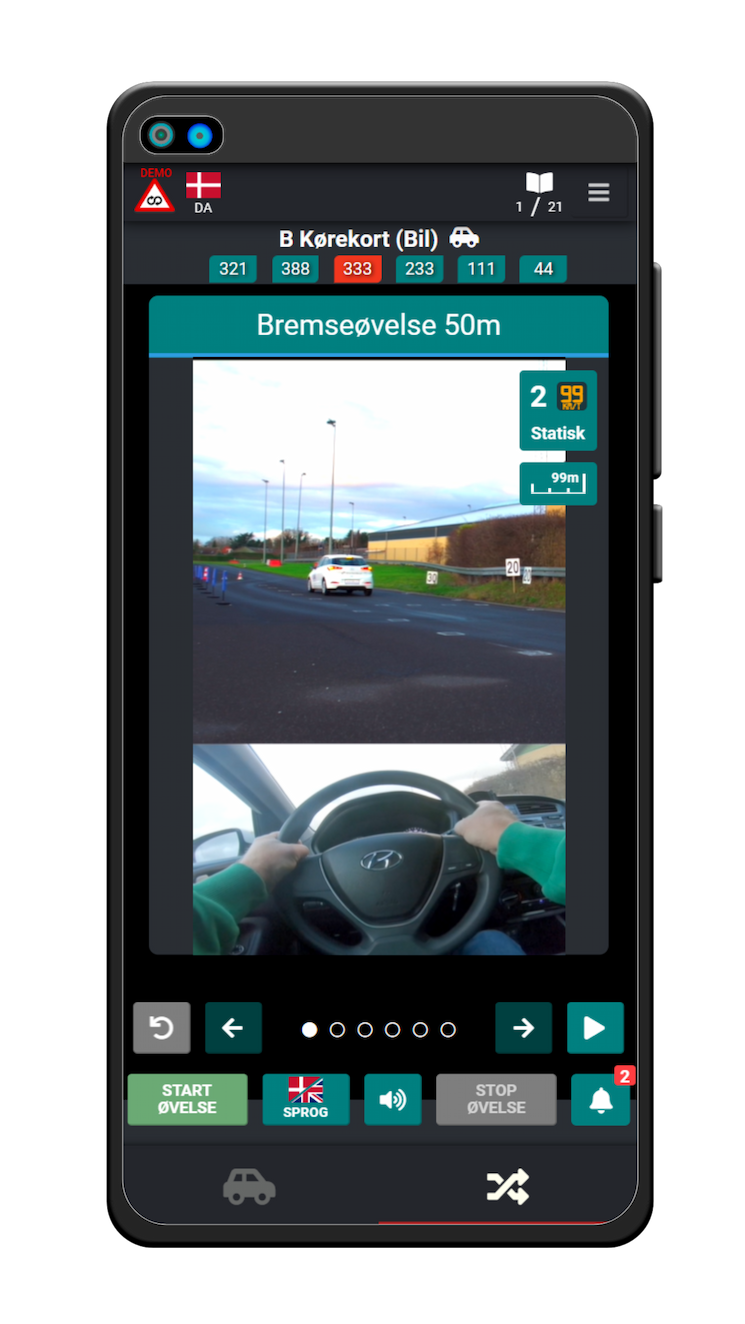
Storskærms-løsningen
På anlægget kan der være opsat Tivilos storskærmsløsning. Formålet med storskærmen er at give dig et fugleperspektiv over hele anlægget og livevisning af køretøjernes placering på anlægget.
På storskærmen kan du også se en masse informationer om køretøjerne som vil blive forklaret i denne introduktion.
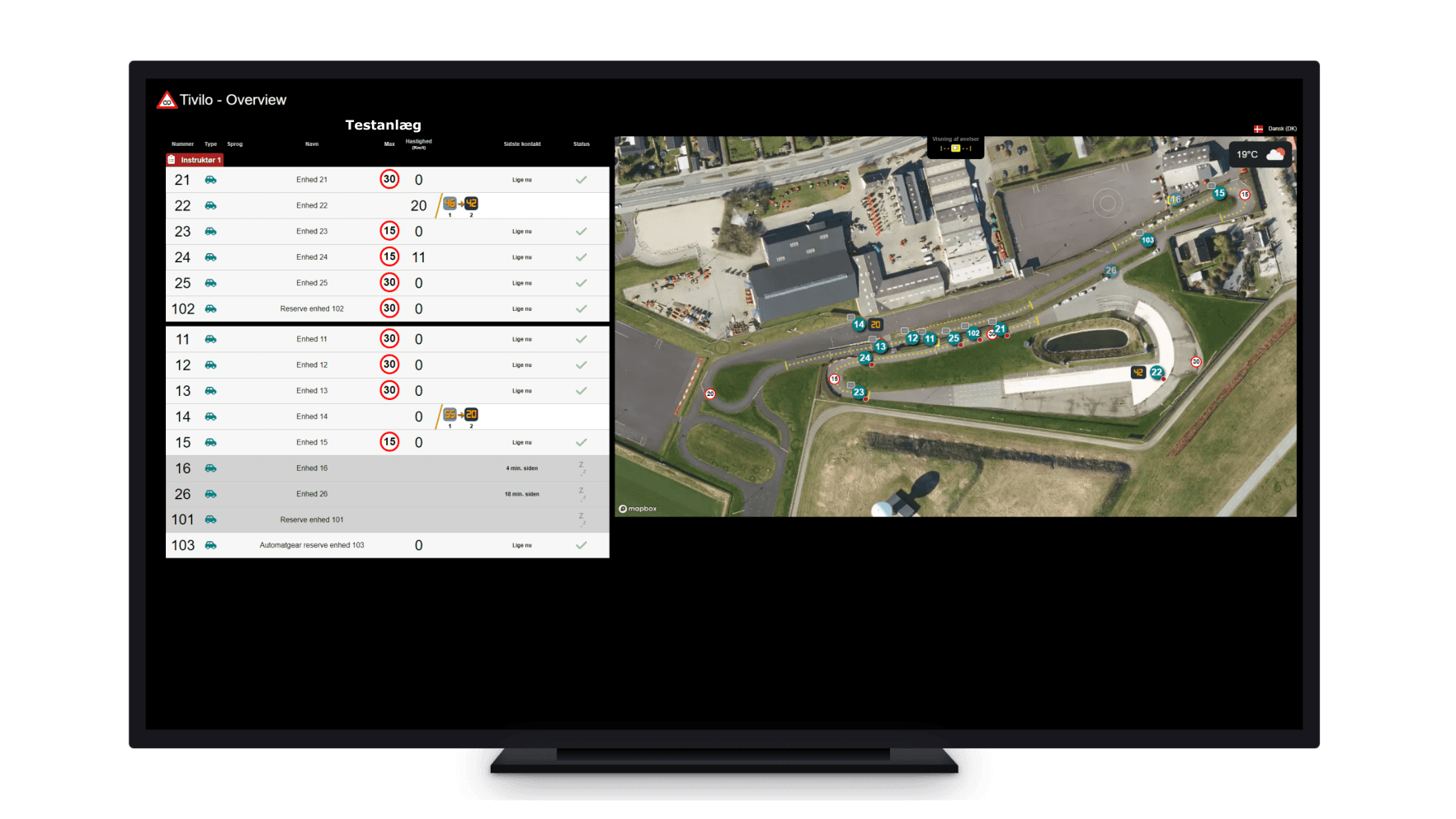
Generelle funktioner
Vælg kursus
Hvis jeres Tivilo løsning har flere kurser der kan undervises i skal du starte med at vælge det kursus du gerne vil undervise i ved at trykke på den store blågrønne knap i toppen af skærmen og vælg et kursus fra listen.
Listen over køretøjer opdateres til at vise de køretøjer du kan bruge til at undervise i det valgte kursus.
Vælg dit hold
Vælg et hold af køretøjer du ønsker at undervise med ved at trykke på de grå bokse. Nummeret i venstre hjørne af boksen er køretøjs-nummeret.
Hvis du trykker på den samme boks igen fravælges køretøjet fra holdet.
Tryk på fluebenet i bunden til venstre for at sætte dit hold.
Popup beskeder
Efter du har valgt et hold kan Tivilo vise dig en række popup beskeder som fortæller hvis der er problemer med dine valgte køretøjer som skal løses før systemet fungere korrekt.
Beskederne indeholder en beskrivelse af hvilke køretøjer der er problemer med og hvordan du løser problemet med tilhørende tekst og video illustration.
Hvis du har flere popupbeskeder på samme tid kan du bladre imellem dem med pilene i bunden af beskeden.
Gense beskeder
Hvis du ønsker at gense de seneste popup beskeder kan du trykke på knappen med den ringende klokke nederst til højre.
Knappen har en lille indikator som viser hvor mange beskeder du har i alt. Hvis du ingen beskeder har er indikatoren skjult og knappen vil være deaktiveret.
Informationer på køretøjsoversigten
Når du har sat et hold kan du få informationer om hver af køretøjerne live.
I illustrationen her kan du få et overblik over alle de informationer du kan se via boksene.
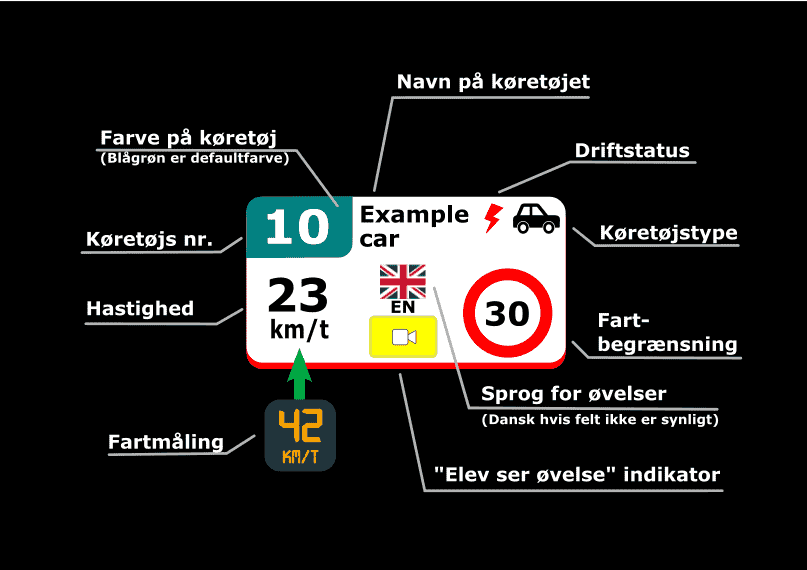
Udvidet information om køretøj
Du kan også trykke på hver af boksene efter du har sat holdet for at åbne et større vindue med udvidet informationer om et enkelt køretøj.
De vigtigste informationer i vinduet for dig af kende vil blive gennemgået på de efterfølgende sider.
Hastigheds-overskridelser
Du kan opleve at enheden begynder at vibrere og afspille en alarmlyd samt vise et lille udråbstegn som blinker rødt ud for et køretøjs nuværende hastighed. Dette er en indikation af at en af dine kursister køre for stærkt lige nu.
Hvis kursisten kører for stærkt i for lang tid sendes der en notifikation til instruktørenheden som du kan se i vinduet med udvidet informationer for køretøjet.
Notifikations-oversigten
I menuen på køretøjsoversigten finder du en knap med en vibrerende mobiltelefon.
Ved tryk på denne finder du en oversigt over de notifikationer du kan modtage og eventuelt muligheden for at ændre indstillinger.
Du har måske set denne oversigt, da Tivilo kan indstilles til at vise oversigten når et nyt hold sættes.
Hvilke notifikationer der er tilgængelige afhænger af konfigurationen på anlægget og kan variere fra anlæg til anlæg.
Begivenheder for holdet
I menuen på køretøjsoversigten kan du også finde en knap med et liste-ikon og et udråbstegn.
Ved tryk på denne finder du en oversigt over alle begivenhederne for dit hold.
Under begivenhedsoversigten kan du finde tjekbokse som du kan bruge til at filtrere i begivenhederne. Du kan filtrere efter type og begrænse visningen til kun at vise begivenheder på dit hold.
Du kan rulle ned i oversigten for at se begivenheder længere tilbage i tid.
Satellitkortet
I menuen under køretøjsoversigten finder du også en knap med et kort-symbol.
Ved at trykke på denne kan du se et kort over anlægget med placeringen af køretøjerne på dit hold.
Dette er nyttigt hvis du ikke har frit udsyn til dine køretøjer og hurtigt ønsker at vide hvor køretøjerne befinder sig henne lige nu.
Du kan zoome ind og ud på kortet efter behov og kan trykke på en nulstil-knap oppe i højre hjørne hvis du vil nulstille visningen.
Nulstil valgte hold
Nulstil valget af dit hold ved at gå tilbage til køretøjsoversigten og tryk på den røde knap med den cirkulære pil nederst til venstre på skærmen.
Du har nu nulstillet dit hold og kan nu vælge et nyt hold eller lægge instruktørenheden tilbage på plads efter endt undervisning.
Funktioner til øvelsesvisning
OBS: Tivilo tilbyder to forskellige produkttyper, henholdsvis vores fulde pakke med øvelsesvisning og vores overvågningspakke som ikke indeholder øvelsesvisning. Hvis du er i tvivl om hvilken løsning jeres anlæg anvender, så kontakt jeres superbruger for mere info omkring om jeres anlæg anvendes øvelsesvisning før du læser resten af introduktionen.
Naviger til øvelsesoversigten
Når du har sat dit hold af køretøjer og er klar til at starte din undervisning kan du trykke over på øvelsesoversigten for at igangsætte øvelser ude i køretøjerne.
Dette gør du ved at trykke på de to flettede pile i bunden af skærmen til højre.
Kontroller dit valgte kursus og hold
I toppen af skærmen på øvelsesoversigten kan du få et overblik over dit valgte kursus og hold. Kontroller oversigten for om du har det korrekt kursus og de korrekte køretøjer på dit hold.
Hvis du ikke har valgt et hold endnu eller har valgt de forkerte køretøjer så tryk på bilen i bunden af skærmen til venstre for at komme tilbage til køretøjsoversigten og vælg et hold på ny.
Øvelsesgalleriet
I midten af skærmen på øvelsesoversigten kan du se et galleri med de øvelser som dit valgte kursus indeholder som kan vises for dine kursister.
For at bladre til en anden øvelse i kurset kan du trykke på de blågrønne pile til højre og venstre under galleriet.
Mundtlig forklaring af øvelser
Sammen med øvelsesillustrationen afspilles der også en mundtlig forklaring af øvelsen for kursisten når en øvelse sættes igang.
Du kan selv lytte til forklaringen ved at trykke på afspilningsknappen til højre under øvelsesgalleriet.
Tryk på knappen igen for at stoppe afspilningen.
Forklaringen afspilles på det valgte sprog for instruktørenheden og kan afspilles på andre sprog ude i køretøjerne hvis flere sprog er tilgængelige.
Valg af køretøjssprog
Hvis du har kursister som taler et andet sprog har du mulighed for at skifte sproget der anvendes i køretøjerne.
Tryk på knappen med flagene i bunden af skærmen under øvelsesgalleriet.
Herefter kan du til- og fravælge køretøjer som skal have skiftet sprog. Tryk på det grønne flueben for at skifte sprog for de valgte køretøjer.
Sproget i køretøjerne nulstilles når du nulstiller dit hold under eller efter endt undervisning.
Start en øvelse
Når du har bladret til den første øvelse du ønsker at undervise i skal du trykke på ‘Start øvelse’-knappen forneden til venstre.
Øvelsen er igangsat når du kan se navnet på øvelsen i den blå bar i toppen af skærmen.
Hvordan vises øvelserne?
Den igangsatte øvelse vises for eleverne de steder på anlægget hvor kursisterne holder i venteposition før et øvelsesområde.
Øvelsen lukkes ned automatisk så snart eleven begynder at køre og gentages for eleven hver gang de holder i venteposition på ny.
Hvis du er i tvivl om hvor øvelserne vises kan du tage et kig på storskærmen (Hvis den er tilgængelig) hvor en visuel indikation på kortet kan findes i form af gule stiplede linjer som indikere områderne hvis anlægget har fået sat denne funktionalitet op.
Skift til en ny øvelse
Når dine elever har gennemført øvelsen og du ønsker at igangsætte den næste øvelse skal du bladre til den næste øvelse på øvelsesoversigten med pilene og trykke på ‘Start øvelse’-knappen igen for at skifte til den nye øvelse.
Gentag denne proces indtil dine elever har gennemført alle de øvelser du ønsker at undervise i.
Stop eller pause igangværende øvelse
Hvis du ønsker at stoppe eller sætte en øvelse på pause skal du trykke på ‘Stop/Pause’-knappen nederst til højre.
Pauseknappen anvendes hvis du ikke ønsker at vise øvelsen for kursisterne længere, men stadig vil modtage data som er tilpasset til øvelsen, såsom fartmålinger og bremselængder.
Kontroller at øvelsen er stoppet eller sat på pause ved at se om den blå bar med øvelsesnavnet har fået et pause ikon eller er forsvundet fra toppen af skærmen igen.
Tak fordi du læste vores introduktion til Tivilo systemet. Hvis du ønsker at lære mere i detaljer om Tivilo kan du læse om vores seneste version 5.0 ved at trykke på knappen “Tivilo 5.0” i toppen af skærmen eller trykke på knappen “Historik” for at lære mere om hvad der blev introduceret i tidligere versioner af Tivilo.
God fornøjelse med Tivilo!

